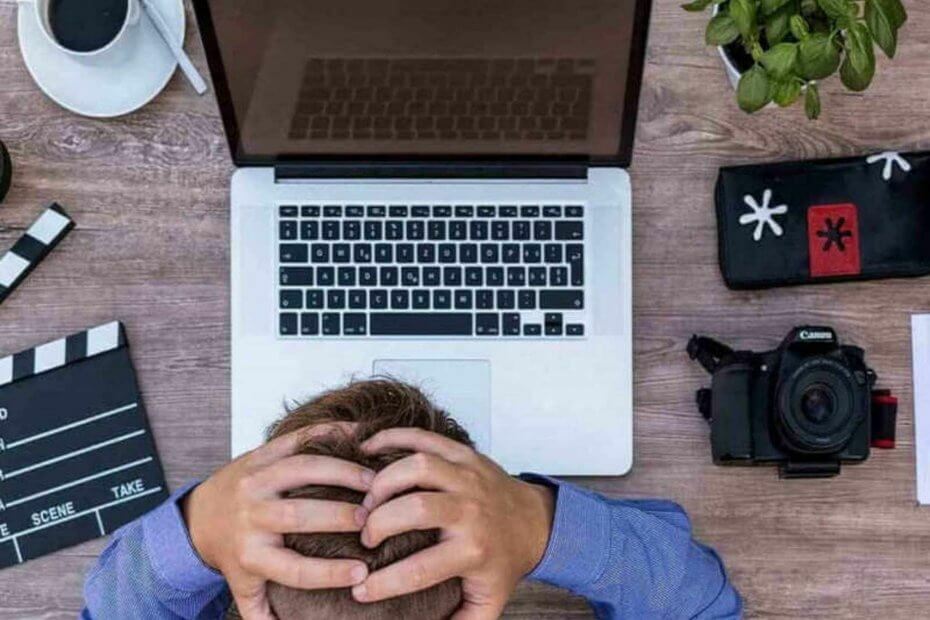- Windows Installer-feil kan være ganske alvorlige siden de kan forhindre at operativsystemet ditt installerer programvare.
- Et godt eksempel på en slik feil er Windows Installer-feil 0x80300002.
- For flere lignende guider, bør du vite at vi har en dedikert Windows 10 Installer Errors Hub.
- Flere løsninger kan bli funnet ved å gå til vår Windows 10-feilside.
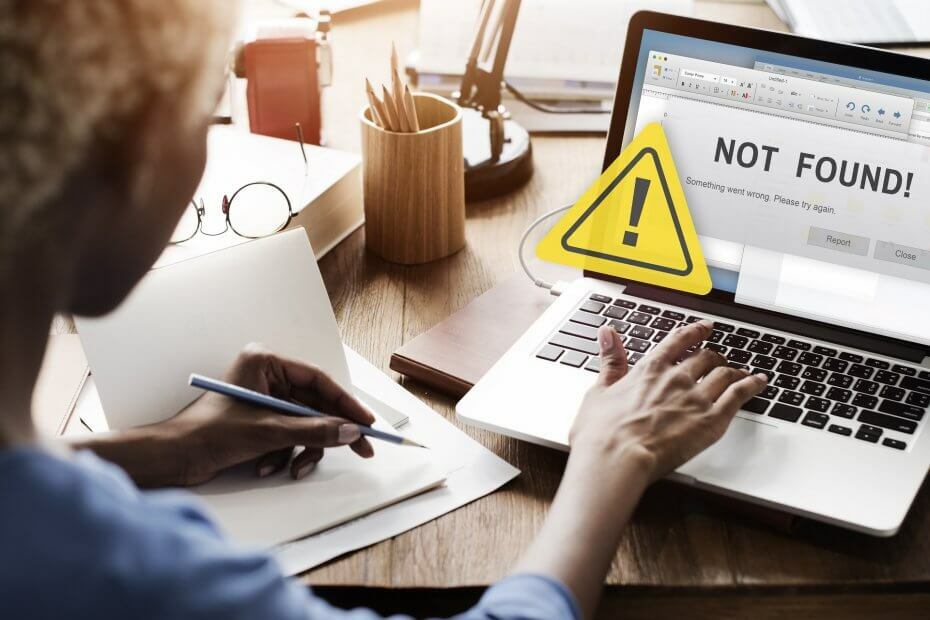
Denne programvaren vil holde driverne dine i gang, og dermed beskytte deg mot vanlige datamaskinfeil og maskinvarefeil. Sjekk alle driverne dine nå i 3 enkle trinn:
- Last ned DriverFix (bekreftet nedlastningsfil).
- Klikk Start søk for å finne alle problematiske drivere.
- Klikk Oppdater drivere for å få nye versjoner og unngå systemfeil.
- DriverFix er lastet ned av 0 lesere denne måneden.
Så du har Windows InstallatørFeil 0x80300002. Det betyr at systemet ikke kan installeres på skillevegg du angav fordi det er noe galt med partisjonen eller mediet du installerer systemet fra.
Hvis du fikk 0x80300002-feilen, ser du sannsynligvis dette på skjermen:
Vi kunne ikke installere Windows på stedet du velger. Sjekk mediestasjonen din. Her er mer informasjon om hva som skjedde: 0x80300002.Høres alvorlig og komplisert ut, men ikke få panikk. Datamaskinen kan føle panikken din og bruke den mot deg. Selvfølgelig ikke! Vi fikser dette sammen på kort tid.
Hvordan kan jeg fikse Windows Installer Error 0x80300002?
1. Sjekk media
Det første du må sjekke er mediet du installerer Windows-systemet fra. Hvis du gjør det fra en oppstartbar DVD, en ripe, eller bare en gammel disk kan være røykpistolen her.
En mer subtil tilnærming ville være å sjekke om det er noen kompatibilitetsproblemer mellom media og BIOS.
Hvis du installerer Windows 10 fra en ekstern harddisk eller SDD, og det er basert på GPT (GUID Partition Table), så bør BIOS settes på UEFI, og hvis mediet er basert på MBR (Master Boot Record), må BIOS settes til Legacy.
Høres komplisert ut, men hvis du ikke kjenner noen av dem, er den enkleste måten å fikse det på ved å bytte BIOS-oppstartsmodus. Du finner alternativet i Støvel seksjon.
Å gå inn i BIOS virker for komplisert? Ta en titt på denne guiden for mer informasjon.
2. Lag en annen oppstartbar stasjon
- Sett inn et arbeid USB-stasjon.
- Åpen Ledeteksten ved å trykke på Windows Knapp + R, skriv deretter inn cmd.
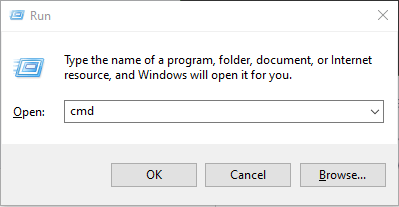
- Når det nye vinduet åpnes, skriv inn diskpart å kjøre diskpartisjonering verktøy.
- I det nye vinduet skriver du liste disk for å finne alle stasjonene på datamaskinen og det eksterne mediet.
- Selvfølgelig er poenget med dette at du identifiserer riktig stasjon.
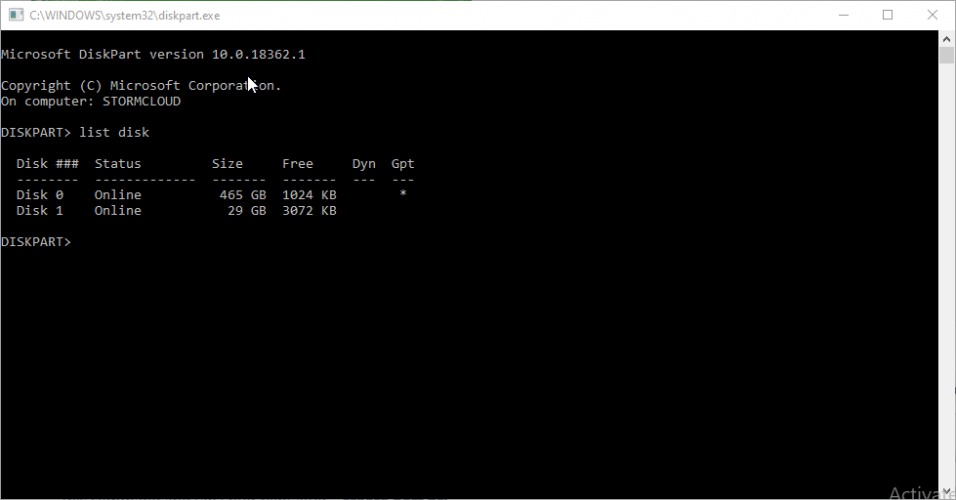
- Selvfølgelig er poenget med dette at du identifiserer riktig stasjon.
- Type disk X (der X er riktig nummer på stasjonen) for å velge det og deretter angi ren for å slette all konfigurasjonsinformasjon og data fra stasjonen.
- For å opprette en annen partisjon på stasjonstypen lage del pri, deretter velg del 1 for å velge den.
- Neste trinn er å formatere det, så skriv inn kommandoen format fs = ntfs raskt.
- For å aktivere den nylig formaterte partisjonstypen aktiv.
- Forutsatt at du har bilde for Windows 10 klar, lagre den til roten til USB-lagringsenheten.
Hvis du trenger ytterligere informasjon om hvordan du kan lage en Windows 10 UEFI-oppstartbar USB, følger du de enkle trinnene fra dette hendig guide.
3. Gjenopprett alle partisjoner
Hvis ingenting du har lest til nå har virket, må du starte fra bunnen av, og det betyr å gjenskape alle partisjonene igjen. Ikke bekymre deg fordi det ikke er så komplisert.
Bare start installasjonen på nytt til du finner delen der systemet spør deg hvor du skal installere Windows (Hvor vil du installere Windows?).
Der har du mulighet til å slette partisjonene, og det er det du trenger å gjøre. Slett alle partisjonene, og bruk deretter Ny -knappen for å lage nye partisjoner.
Du trenger bare en primær partisjon for å installere det nye systemet, slik at du ikke trenger å bli for dyp i å lage de andre. Du kan gjøre det etter at du har installert det nye systemet.
Fortsett selvfølgelig med installasjonen og forhåpentligvis hopp av glede på slutten. Hvis du har flere spørsmål eller forslag, kan du legge dem i kommentarfeltet nedenfor, så sjekker vi dem ut.
ofte stilte spørsmål
Windows-installasjonsfeil oppstår når du prøver å installere ny programvare, og prosessen blir avbrutt av en systemfeil.
En grunn til at et program ikke kan kjøres på operativsystemet ditt, er at det er kanskje ikke kompatibel med den.
Hvis du laster ned en programvare som sier at den er kompatibel med operativsystemet ditt, må du sørge for at du har installasjonsprogrammet med riktig arkitektur for operativsystemet ditt.